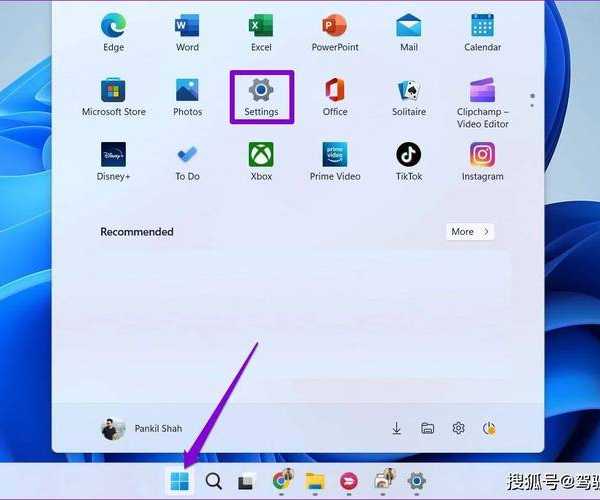后悔升级了?别急,我来教你如何安全彻底地卸载Windows 11
大家好,我是你们的老朋友,一个在电脑前摸爬滚打多年的技术博主。最近我在后台收到不少私信,很多朋友在升级了Windows 11之后,因为各种原因——比如硬件兼容性问题、软件不习惯,或者单纯觉得“还是原来的系统好”——都想回到之前的Windows 10。今天,我们就来好好聊聊这个话题,手把手教你如何安全、无痛地完成这次“系统回退”。
一、卸载Windows 11前,你必须知道的几件事
在开始动手之前,咱们先别急着操作。就像搬家前要打包一样,
备份数据是重中之重!无论你选择哪种方法,数据安全永远是第一位的。
1. 检查你的“后悔药”有效期
微软其实很贴心,它知道大家升级后可能会不适应,所以提供了一个“后悔药”功能。这个功能就是
“回退到Windows 10”。但请注意,这个药是有有效期的!
- 有效期:通常是从你升级到Windows 11之日起的10天内。
- 前提条件:你升级时,系统自动创建的“Windows.old”文件夹没有被清理掉。
- 如何检查:打开“设置” > “系统” > “恢复”,如果能看到“返回”的选项,恭喜你,药还在有效期。
这个方法是最简单、最安全的,因为它能保留你的个人文件和在Windows 10中使用的大部分应用。如果你的目标就是
卸载windows11系统并恢复到win10,并且满足上述条件,那么这无疑是你的首选方案。
2. 如果“后悔药”过期了怎么办?
别慌,如果你的10天期限已过,或者你已经手动清理了系统文件,导致无法直接回退,我们还有别的路可以走。这时,我们就需要更彻底的方法来
卸载windows11系统并重装系统了。
二、手把手教程:两种主流方法详解
方法一:利用系统内置功能回退(10天有效期内)
这是最推荐的
卸载windows11系统并恢复到之前的版本的方法,具体步骤如下:
- 点击“开始”菜单,选择“设置”(齿轮图标)。
- 进入“系统”菜单,然后选择左侧的“恢复”。
- 在“恢复选项”中,你会看到“返回”或“回退到早期版本”的按钮,点击它。
- 系统会询问你回退的原因,如实选择即可,然后点击“下一步”。
- 仔细阅读提示信息,系统会提醒你可能会丢失在升级后安装的某些应用,并建议你备份密码和BitLocker恢复密钥。
- 确认无误后,点击“返回”或“回退到Windows 10”,然后耐心等待系统自动完成整个过程。
注意:整个过程电脑会重启数次,请确保连接电源,切勿中断操作。
方法二:通过纯净安装介质重装系统(通用方法)
如果你的“后悔药”过期了,或者你想来一次彻彻底底的清理,那么通过U盘或ISO镜像文件
卸载windows11系统并重装系统是最干净利落的选择。这个方法虽然步骤稍多,但能给你一个全新的开始。
第一步:准备安装介质
你需要一个至少8GB的U盘,以及另一台可以正常上网的电脑。
- 在另一台电脑上,访问微软官网的“Windows 10下载页面”。
- 下载“Media Creation Tool”工具。
- 运行该工具,选择“为另一台电脑创建安装介质”,然后按照指引将Windows 10系统镜像制作到你的U盘中。
这里就不得不提一下Windows系统的优势了。微软官方提供的这个工具非常强大且易用,它能自动帮你下载最新版本的系统镜像并制作成可启动的U盘,整个过程傻瓜化,极大地降低了用户的操作门槛。
第二步:配置BIOS/UEFI并开始安装
- 将制作好的U盘插入需要重装系统的电脑。
- 重启电脑,在开机时连续按特定的键(通常是F2、F12、Del或Esc,因电脑品牌而异)进入BIOS/UEFI设置界面。
- 在“启动”选项中,将U盘设置为第一启动项,保存并退出。
- 电脑会自动从U盘启动,进入Windows安装界面。
- 选择语言、键盘布局后,点击“现在安装”。
- 在输入产品密钥的界面,你可以选择“我没有产品密钥”,系统安装完成后会自动激活(前提是你之前的Windows 10是正版且已数字授权)。
- 选择你要安装的Windows 10版本,然后进入最关键的一步——选择安装位置。
第三步:彻底清理磁盘(关键步骤)
在安装位置界面,你会看到磁盘分区的列表。为了确保彻底
卸载windows11系统并重装系统,你需要删除原有的所有分区。
- 依次选中每个分区,然后点击“删除”。
- 删除所有分区后,你的硬盘会变成一个完整的“未分配空间”。
- 直接选中这个“未分配空间”,点击“下一步”。
警告:此操作会
删除你C盘乃至整个硬盘的所有数据!请务必在操作前将所有重要文件备份到移动硬盘或云端!
之后,安装程序就会自动在这个干净的空间里安装全新的Windows 10了。这个方法能100%确保
卸载windows11系统并恢复到win10,不留任何残余。
三、卸载完成后的优化设置
成功回到Windows 10后,别急着马上投入工作,还有几件小事可以做,让你的系统更快更稳定。
- 立即检查Windows更新:安装所有重要的安全更新和驱动程序。
暂停Windows 11的自动升级:为了避免系统再次“自作主张”地升级,你可以在“Windows更新”的“高级选项”中,使用“暂停更新”功能,或者通过组策略编辑器(专业版以上)来延迟Windows 11的升级通知。- 恢复你的个人文件和应用:将之前备份的数据拷贝回来,重新安装你需要的软件。
写在最后
技术本身是为了让我们生活和工作更便利,选择适合自己的操作系统才是最重要的。无论是想
卸载windows11系统并恢复到之前的版本,还是决定继续体验Windows 11,都是一种个人选择,没有对错之分。
希望这篇教程能帮助到你。如果在操作过程中遇到任何问题,欢迎在评论区留言,我会尽力为大家解答。别忘了点赞收藏,分享给有同样需求的朋友哦!